Uplay — это приложение, которое представляю собой игровой магазин. Это аналог Steam или Epic Games. Но от всех остальных похожих магазинов он отличается тем, что там продаётся лишь контент от разработчиков Ubisoft. В этой статье мы рассмотрим, что делать, если появляется сообщение «Не удалось обнаружить Uplay. Убедитесь что приложение Uplay установлено» при использовании приложения от Ubisoft.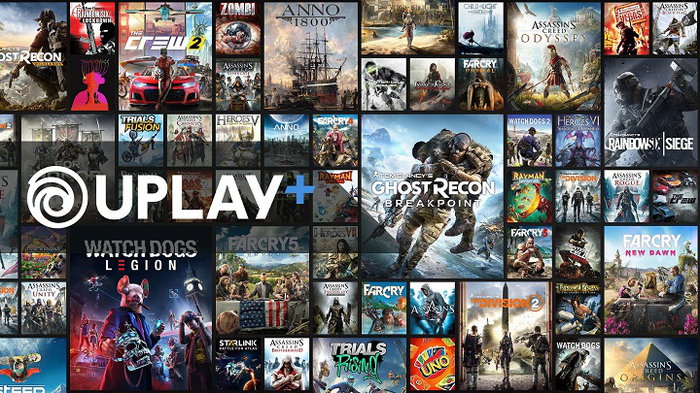
Содержание
- Почему появляется сообщение «Не удалось обнаружить Uplay. Убедитесь что приложение Uplay установлено»
- Переустановка Uplay
- Запуск Uplay с правами администратора
- Отключение антивируса
- Перезагрузка роутера
- Отключение VPN
Почему появляется сообщение «Не удалось обнаружить Uplay. Убедитесь что приложение Uplay установлено»
Ошибка появляется во время запуска игр, и, соответственно, препятствует этому. Очевидно, что данное сообщение говорит о том, что приложению не удалось найти необходимые файлы магазина игр. Но также оно может появляться по причине того, что Uplay не может соединиться со своим сервером через интернет.
Соответственно, происходить это может по следующим причинам:
- Файлы Uplay действительно отсутствуют или повреждены.
- Uplay не может получить доступ к своим серверам из-за проблем интернета.
Рассмотрим, как устранить эти причины.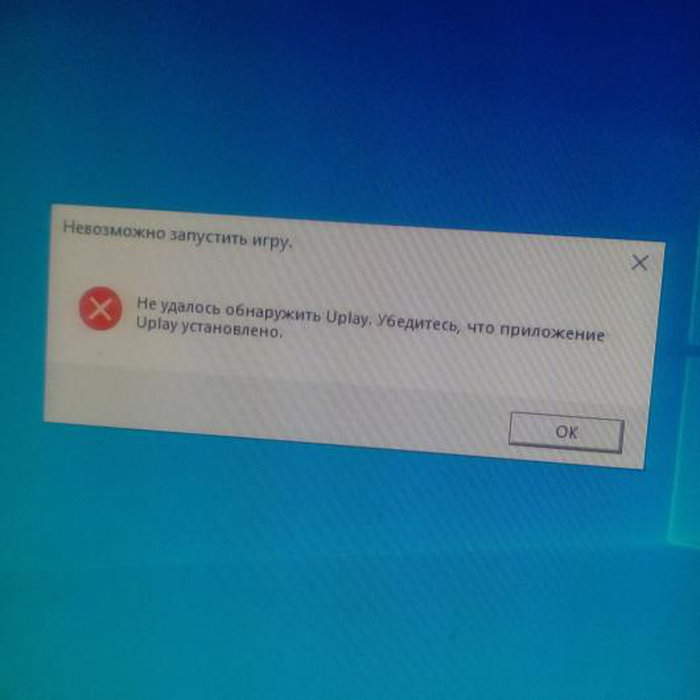
Переустановка Uplay
Возможно, приложение Uplay действительно не установлено на вашем компьютере и поэтому появляется уведомление о том, что его файлы не найдены. Либо какие-то файлы приложения могут быть повреждены и оно не работает нормально. Также это может быть если приложение не обновлено до последней версии.
Соответственно, если причина действительно в этом, то надо установить Uplay на компьютер. Для этого сделайте следующее:
- Перейдите на официальный сайт Ubisoft. Важно скачивать приложение Uplay именно с официального сайта. Приложение из не официальных источников может не работать.
- Вверху справа нажмите на кнопку «Загрузка на PC».
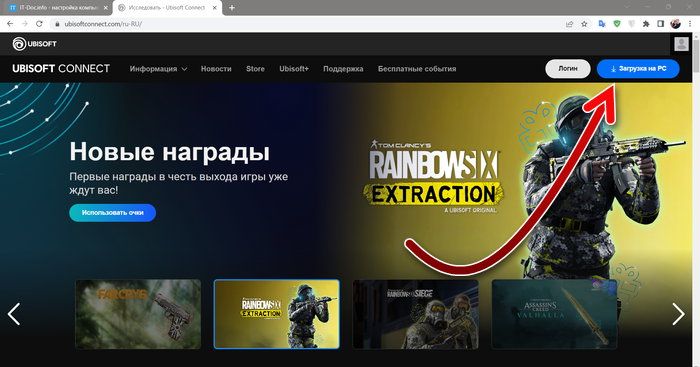
- Скачается файл программы. Произведите установку с него и запустите.
- Возможно, после запуска потребуется авторизоваться в своём профиле. После этого попробуйте сделать действие, которое вызывало ошибку, и проверьте актуальность проблемы.
Данная инструкция поможет как в случае, если программы на компьютере нет вообще, так и если она есть, но является повреждённой либо не обновлённой.
Вам будет это интересно: Xinput1_3.dll что это за ошибка — как исправить?
Запуск Uplay с правами администратора
Пользователи Windows наверняка не раз пробовали лайфхак, который часто срабатывает при разнообразных проблемах — запустить программу в режиме совместимости или с правами администратора. Режим совместимости в случае Uplay не поможет, а вот запуск с правами администратора может решить проблему.
Для этого на ярлык программы Uplay на рабочем столе или в меню пуска нажмите правой кнопкой мышки, а затем нажмите на пункт «Запуск с правами администратора».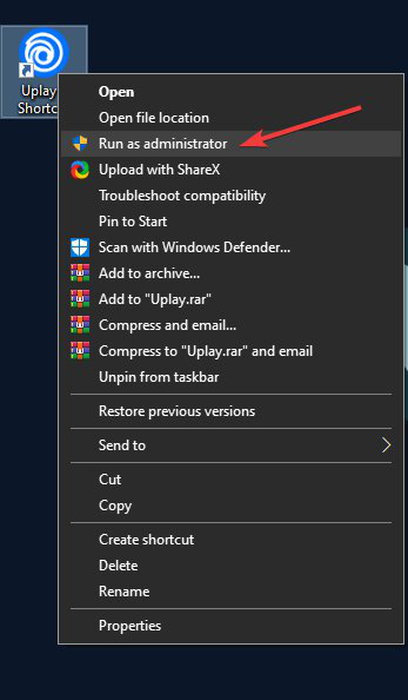
Согласитесь в появившемся уведомлении на запуск и магазин заработает с правами администратора. После этого попробуйте запустить игру, которая вызывала проблему.
В зависимости от политики безопасности, настроенной на компьютер, у приложений, запускаемых без прав администратора, может быть ограничен доступ к каким-либо ресурсам. Поэтому они не работают или работают неправильно. Запуск с правами администратора снимает эти ограничения.
Отключение антивируса
Наверняка каждый пользователь встречал на своей практике ложное срабатывание антивируса, которое препятствовало нормальной работе тех или иных приложений. Антивирус также может заблокировать работу Uplay и тогда при запуске игр будет появляться уведомление о том, что Uplay обнаружить не удалось.
Чтобы решить проблему, которая возникает по этой причине, следует временно отключить антивирус, либо добавить в его настройках Uplay в доверительный список, чтобы он его не блокировал. На всех антивирусах это делается по-разному, поэтому дать универсальную инструкцию не получится.
Перезагрузка роутера
Ошибка «Не удалось обнаружить Uplay. Убедитесь что приложение Uplay установлено» может появляться от того, что Uplay не может получить доступ к необходимым ресурсам в интернете, и поэтому работает неправильно. Самое простое, что можно рекомендовать для этого — это перезагрузить роутер. Отключите роутер на 1-2 минуты, а потом включите заново и после этого проверьте актуальность проблемы.
Также некоторым пользователям, которые получают интернет по Wi-fi, помогло подключение с помощью кабеля. Для этого в компьютере и в роутере есть специальный разъём. Подключение таким образом получается более стабильным и быстрее.
Отключение VPN
VPN часто используют для обхода ограничений к тем или иным сервисам. Они позволяют посещать их будто из другой страны. Из-за VPN иногда подключение становится не стабильным, что плохо влияет на работу сервисов, использующих интернет. Поэтому попробуйте отключить VPN, если он у вас включен, и запустить игру в Uplay заново. Если из-за VPN Uplay не мог получить доступ к ресурсам в интернете, то теперь этого препятствия не должно быть.
Геймеры иногда сталкиваются с тем, что Uplay обнаружить, найти не удалось. И нужно убедиться (говорится в обращении системы), что приложение Uplay было установлено. Неужели, в самом деле сбой ПО? Возможно, проблема просто в слабом сигнале сети, разрыве соединения. Сервис Uplay предназначен для распространения игр, продвижения геймерских продуктов. Увы, и в нем бывают глюки. Далее разберем методы решения.
Содержание
- Описание ошибки
- Методы решения проблемы
- Что нужно сделать с программой Uplay
- Проверяем сеть
Описание ошибки
Надпись «Uplay is not currently installed» («Приложение Уплэй не установлено») вгоняет в ступор пользователей платформы. Несмотря на то, что инсталляция производилась, завершилась успехом. Судя по обращениям геймеров, с подобным сталкивались многие. Соответственно, случай не единичный. Значит, с проблемой нужно разбираться всерьез.
Методы решения проблемы
Исходя из записей на форумах, зачастую проблема не в самой платформе. А в каком-то шпионском ПО, блокирующем доступ к UPlay. Соответственно предлагаются варианты избавления от ошибки:
- Запустить приложение с админправами.

- Удалить клиент, после чего скачать, установить с официального сайта.

- Отключить антивирусную программу, препятствующую корректной отработке сценария.
- Перезагрузить маршрутизатор.

- Дезактивировать VPN.
Иногда срабатывает способ методичного повторения попыток входа. И бывает, что это действительно действует. Далее рассмотрим каждый случай в отдельности. С описанием, пошаговыми рекомендациями по исправлению.
Что нужно сделать с программой Uplay
В первом случае попытаемся запустить ПО с админправами. Для этого:
- Щелкаем ПКМ по ярлыку приложения.
- В появившемся меню выбираем запись «Запуск от имени администратора».

Подтверждаем, пробуем активировать Uplay. Если удалось, следующие шаги будут не нужны. Во втором варианте займемся деинсталляцией ПО. Для этого воспользуемся встроенными инструментами Виндовс:
- Нажимаем комбинацию Win + R на клавиатуре. Откроется диалоговое окно.

- В строке выполнения нужно ввести appwiz.cpl. Далее – найти запись с Uplay.

- На позиции выполнить клик ПКМ, в контекстном меню нажать «Удалить».
Остается дождаться окончания процесса. Затем зайти на официальный сайт Ubisoft, скачать ПО.
Не помешает перед удалением сохранить используемые игры, сделать копии в отдельной папке.
Следующий способ относится к отключению сетевого экрана. В каждом антивирусном агенте – собственное меню. В общем, нужно сделать следующее:
- Открыть антивирус.

- Найти позицию «Отключение защиты».

- Установить время бездействия (например, 10 минут).
Попробовать запустить приложение.
Если проблема была в блокировании антивирусом, то без него Uplay запустится. И будет работать.
Проверяем сеть
Следующая группа решений относится к сетевому оборудованию, доступу к интернету. Для начала займемся маршрутизатором. Наши действия:
- Отключить роутер (обесточить).
- Выждать 1 минуту.

- Заново запустить маршрутизатор.
Иногда повторное соединение устанавливается без сбоев. Если не помогло, можно попробовать подключиться без роутера, сетевым кабелем непосредственно к ПК.
Прокси, работа через VPN также могут вредить соединению с Uplay. Лучше избегать «шифрованных» IP при доступе к платформе. А прокси отключается в меню приложения. Во вкладках «Настройки» (Settings), «Сеть» (Network).
Последний способ – для самых упорных. Иногда можно настойчиво «стучаться» на странице входа в приложение. И тогда – о чудо, доступ открывается.
Нашли опечатку? Выделите текст и нажмите Ctrl + Enter
Поделись с друзьями:
Твитнуть
Поделиться
Поделиться
Отправить
Класснуть
Вотсапнуть
Запинить
Обновлено: 29.01.2023
Нередки случаи жалоб со стороны игроков на черный экран в Watch Dogs Legion, однако ввиду того, что подобная неисправность может возникать по самым разным причинам, не существует единого алгоритма действий, которые бы позволили решить проблему. Прежде всего рекомендуется обновить до самой свежей версии драйвера видеокарты или же вовсе переустановить их с нуля заново.
Далее стоит попробовать перейти после запуска в оконный режим (Alt+Enter) — нередко черный экран в Watch Dogs Legion является следствием того, что монитор не поддерживает выбранное игрой разрешение экрана. Кроме того, иногда изображение после запуска игры транслируется не через дискретную видеокарту, а через интегрированную — попробуйте подключить монитор еще к ней. Не исключены и чисто физические неполадки видеокарты — проверьте ее работоспособность в других сложных для железа играх.
Отдельные пользователи жалуются на то, что у них в Watch Dogs Legion отображается ошибка «Не удалось обнаружить Uplay». Так как проблема определенно кроется в одноименном сервисе от Ubisoft, пожалуй, целесообразно обратиться к тому, что говорит сама служба поддержки разработчиков на этот счет.
А на официальном форуме компании эта самая служба поддержки утверждает, что такая ошибка может появляться, если у пользователя модифицированные системные файлы операционной системы (uxtheme.dll), что может происходить по целому ряду разных причин. К примеру, в отдельных случаях такое случается в результате заражения вирусом, у кого-то — из-за нелицензионных активаторов операционной системы, у кого-то — в результате использования сторонних читов-трейнеров и так далее.
В связи с этим нужно вернуть целостность системных файлов, чтобы они имели первозданный вид. Разработчики рекомендуют использовать только лицензионную версию ОС, а также избегать всего, что перечислено в конце второго абзаца.

Ни один живой геймер ПК не может назвать себя настоящим геймером ПК, если он не попробовал игру от Ubisoft .
Конечно, тенденции сохраняются, и рынок распространения игр в цифровом виде постоянно меняется.
Так появились платформы для распространения игр, такие как Uplay , Origin , Steam , Epic Games Store или GOG .
Uplay — это собственная платформа цифрового распространения Ubisoft для всего контента, связанного с Ubisoft.
Однако ни одна платформа для распространения игр не является идеальной, и у Uplay есть своя собственная доля проблем .

Предположения относительно этого вопроса вскоре должны были последовать на официальных форумах :
1. Удалите Uplay и переустановите Uplay
- Нажмите Windows + R
- Введите appwiz.cpl
- Ищите запись Uplay
- Щелкните правой кнопкой мыши
- Выберите Удалить
- Как только это будет сделано, зайдите на официальный сайт Ubisoft и загрузите новый новый клиент Uplay
- Установить его
Имейте в виду, что при удалении Uplay необходимо создать резервную копию файлов сохранения для локально сохраненных однопользовательских игр.

2. Отключите антивирусную программу при запуске заголовка Uplay
Как это сделать, зависит от используемого вами антивирусного клиента.
Перейдите на домашнюю страницу производителя антивируса, чтобы увидеть точные шаги.
3. Запустите Uplay с правами администратора
- Щелкните правой кнопкой мыши значок Uplay на рабочем столе или в меню «Пуск».
- Выберите «Запуск от имени администратора».

4. Перезагрузите роутер
Выключите маршрутизатор, оставьте его отключенным примерно на одну минуту, затем снова включите его.
Если это не работает, попробуйте подключиться к Интернету напрямую через кабель, минуя маршрутизатор.
5. Отключите любой прокси или VPN
Убедитесь, что вы отключили настройки Работа с прокси в клиенте Uplay.
Кроме того, старайтесь не использовать VPN при запуске Uplay, так как это может вызвать проблемы.

6. Продолжайте нажимать Войти
В некоторых случаях ошибка может быть вызвана кратковременным сбоем связи. Иногда постоянное нажатие кнопки входа может работать.
У вас будет два варианта действий: либо убить Скай Ларсен в Watch Dogs Legion, либо же загрузить. Правый компьютер ее убьет, левый же сохранит жизнь. Как поступать — каждый решит сам для себя, мы же бегло обрисуем последствия выбора в той или иной ситуации.
Итак, если вы решите убрать Скай, то этому факту очень порадуется Новт, а после посещения убежища DedSec получите еще цепочку побочных квестов.
Если же решите загрузить Скай Ларсен в Watch Dogs Legion, то Новт наоборот останется крайне разочарована подобным решением, бросит трубку, но в позже наберет вас насчет файлов 404 Hub, которые создал AI Skye Larsen.
Из этого следует, что выбор судьбы этого персонажа толком ни на что не влияет, потому просто действуйте так, как считаете нужным, не отвлекаясь на мысли о возможных последствиях.
Читайте также:
- Mount and blade 2 bannerlord отряды клана
- Восхождение героя щита 21 том дата выхода
- Disco elysium список обновлений
- Mass effect 3 интерактивный комикс решения
- Статуя собаки в майнкрафт

Компьютерные игры изначально были разработаны для того, чтобы помочь людям расслабиться в конце дня. Иногда они выполняют противоположенную задачу, то есть выводят и без того нервных людей из себя, разочаровывают их и лишают ожидаемого удовольствия. Например, фанаты компании Ubisoft могут вернуться домой, запустить компьютер, а вместо главного меню игры получить ошибку «Не удалось обнаружить приложение Uplay. Убедитесь что приложение Uplay установлено».
Что это за ошибка
Прошли те времена, когда большинство сбоев сопровождались простым кодом неисправности. Теперь программы более «разговорчивы» в этом плане. То есть они говорят не только код ошибки, но и ее краткое или подробное описание. Ошибка из названия – тому доказательство. По ней можно понять, что игра не нашла запущенный процесс игрового магазина, либо не может самостоятельно его запустить.
Правда, не уточняется – по какой причине клиент Uplay не отзывается на запросы игры. Увы, из-за отсутствия точной причины нельзя сразу предложить решение, которое могло бы помочь устранить неисправность. Поэтому в этом гайде перечислены сразу несколько способов. Надеемся, что хотя бы один из них приведет к желанному результату.
Как решить проблему
Вообще, процесс диагностики приложения можно поделить на два этапа:
- проверка настроек и состояния самой программы;
- проверка параметров и состояния сети.

Начнем решать проблему в соответствии с представленной выше последовательностью этапов.
Как решить проблему
Предполагаем, что читатели уже попробовали решить проблему с помощью перезагрузки компьютера. Если нет, то советуем немедленно сделать это. Пока ПК перезагружается, можете читать дальше. Однако в большинстве случаев перезагрузки достаточно для исправления мелких ошибок.

Итак, если даже после полного перезапуска компьютера не удается запустить игру, то значит, какой-то внешний фактор мешает работе лаунчера.
Скорее всего, это антивирус. Для диагностики рекомендуем полностью отключить антивирус и перезапустить Uplay. Если после этого проблема решится, то добавьте папку с лаунчером в исключения защитника Windows (ну или используемой программы). Если и это не помогло, то значит стоит попробовать полную переустановку программы. Чтобы сделать это, выполните действия ниже:
- Зажмите сочетание клавиш Win + R.

- В открывшемся окне введите команду «appwiz.cpl» и нажмите enter.

- Откроется окно с установленными программами. В списке найдите Uplay и кликните по нему правой кнопкой мыши.
- Нажмите на команду «Удалить» в контекстном меню.

- Заново загрузите и установите программу, но уже от имени администратора.
Проверка сети
Второй этап – это проверка доступа в интернет. Попробуйте открыть любой сайт в интернете. Если он откроется, то значит доступ в интернет присутствует и работает стабильно. Если нет, то проверьте подключение по Wi-Fi или кабелю. Кроме того, рекомендуем сделать следующие действия:
- включите или отключите ВПН;

- отключите встроенный файрволл;

- попробуйте подключиться к другой точке доступа.

Вам помогло? Поделитесь с друзьями — помогите и нам!

Uplay не установлена ошибка? Вот как это исправить
Конечно, тенденции сохраняются, и рынок распространения игр в цифровом виде постоянно меняется.
Uplay — это собственная платформа цифрового распространения Ubisoft для всего контента, связанного с Ubisoft.
Здесь вы можете скачать игры, DLC, проверить новости, связанные с Ubisoft, и пообщаться с другими пользователями Uplay.
Одной из таких проблем является сообщение об ошибке, с которым сталкиваются некоторые игроки при попытке запустить игру из Uplay.

Предположения относительно этого вопроса вскоре должны были последовать на официальных форумах :
[…] Кажется, что игре не удалось связаться с UPlay, это сообщение об ошибке от игры, а не от самого UPlay, скорее всего, шпионское ПО / AV блокирует процесс ACS, чтобы внедрить ловушку uplay, поэтому проверьте это и перезапустите UPlay от имени администратора
Следуя предложениям на форуме, в этой статье приводятся некоторые решения, которые могут помочь вам, если вы столкнулись с тем же сообщением об ошибке.
Uplay установлен, но компьютер говорит, что это не так
1. Удалите Uplay и переустановите Uplay
Имейте в виду, что при удалении Uplay необходимо создать резервную копию файлов сохранения для локально сохраненных однопользовательских игр.

2. Отключите антивирусную программу при запуске заголовка Uplay
Как это сделать, зависит от используемого вами антивирусного клиента.
Перейдите на домашнюю страницу производителя антивируса, чтобы увидеть точные шаги.
3. Запустите Uplay с правами администратора

4. Перезагрузите роутер
Выключите маршрутизатор, оставьте его отключенным примерно на одну минуту, затем снова включите его.
Если это не работает, попробуйте подключиться к Интернету напрямую через кабель, минуя маршрутизатор.
5. Отключите любой прокси или VPN
Убедитесь, что вы отключили настройки Работа с прокси в клиенте Uplay.
Кроме того, старайтесь не использовать VPN при запуске Uplay, так как это может вызвать проблемы.

6. Продолжайте нажимать Войти
В некоторых случаях ошибка может быть вызвана кратковременным сбоем связи. Иногда постоянное нажатие кнопки входа может работать.
Источник
Не удалось найти Uplay, убедитесь, что приложение установлено: что это такое?
07.03.2021 3 Просмотры
Покупка игр и развлечений на дисках канула в прошлое. Теперь все приобретается в интернете, скачивается оттуда же и часто требует связи с сетью для запуска и работы. Диски теперь покупают только вместе с коллекционными изданиями, в дополнение к которым идут разные вкусности из игры, вроде значков, книжек или еще каких-то штук. Uplay одна из крупных интернет платформ, на которых разработчики выкладывают игры, а пользователь может купить и скачать их.
Однако, иногда при запуске игры выскакивает ошибка «Не удалось найти Uplay, убедитесь, что приложение установлено».
Повреждение файлов
Однозначных причин для возникновения такой ошибки не выявлено, однако найдено пару закономерностей, которые указывают на неё. Первое подозрение падает на повреждение файлов. Обычно бывают повреждены данные системы. Произойти это может из-за многих причин, но самыми частыми являются две: вирусы и неправильное завершение работы. Вирусы любят изменять или удалять системную информацию, чтобы как можно лучше скрываться и влиять на работу компьютера.

Антивирус и пиратское ПО
Второй распространенной причиной является блокировка связи лаунчера Uplay. Он не может связаться с серверами игры из-за чего и выдает такие ошибки. Первой причиной такого поведения может стать антивирус. Он легко может посчитать работу приложения подозрительной и заблокировать какие-то файлы или доступ к сети. В этом случае стоит попробовать добавить всю папку в исключения или отключить его вообще.

В любом случае, если эти советы не помогли, то остается только обратится в официальную поддержку. В этом случае будьте готовы провести все эти действия еще раз, к тому же, возможно придется предоставить информацию о системе и конфигурации ПК.
Источник
Uplay не видит интернет или потеря соединения, что делать?
Uplay PC — это портал всех видеоигр Ubisoft, которые доступные на ПК. Кроме того, пользователи могут получать вознаграждения, покупать сторонние игры, общаться с другими игроками с помощью этого программного обеспечения.
Не удается подключиться к серверам Uplay, как мне это исправить?
Решение 1 — конфликт программного обеспечения
Иногда, если брандмауэр Windows не обновлен, это может вызвать проблемы при открытии Uplay. Если после обновления брандмауэра проблема не устраняется, вам нужно будет отключить брандмауэр при запуске Uplay.
На компьютерах пользователей могут быть установлены другие антивирусные программы. Эти программы также могут запретить вам вход на серверы Uplay. Поэтому рекомендуется правильно настроить эти приложения, чтобы Uplay мог работать без ограничений в локальной сети.
Если вы используете программы виртуальных частных сетей (VPN) или общего доступа к Интернету (ICS), рекомендуется также отключить их. Эти приложения могут создавать помехи в вашей сети Ubisoft.
Решение 2 — Автономный режим и настройки прокси
Ваша программа Uplay может быть настроена на автоматический запуск в автономном режиме при каждом ее открытии. Кроме того, в Windows 10 есть настройки прокси, которые могут вызвать проблемы с подключением для платформы Uplay.
Для решения этих проблем вы должны попробовать следующие шаги:
Решение 3 — Фоновые программы
Проблемы с подключением к Uplay на Windows 10 могут быть вызваны другими приложениями, работающими в фоновом режиме. Поэтому, перед запуском игры из Uplay, закрытие фоновых приложений может помочь игре работать лучше.
Вот инструкция, как вы можете убедиться, что запускаете только те приложения, которые вам нужны:
Если это решение устраняет проблему с подключением, то одна из ваших программ, которая загружается при запуске, ограничивает доступ серверам Uplay в интернет.
Решение 4 — Ограничительные конфигурации сети
Администраторы сети и интернет-провайдеры иногда накладывают ограничения на вашу сеть, что может вызвать проблемы с подключением Uplay PC на Windows 10. Если это так, вам необходимо связаться с администраторами для решения проблемы.
Решение 5 — Очистка файлов DNS
Кеш DNS — это место, где хранятся IP-адреса веб-серверов, которые вы недавно посещали. Возможно, что некоторые из этих файлов повреждены или устарели, что может затруднить подключение к этим серверам.
Таким образом, очистка кеша DNS может решить ваши проблемы. Вот как вы можете это сделать на Windows 10:

Решение 6 — Сброс файлов хоста
Windows использует файлы хостов для сопоставления IP-адресов с именами хостов. Иногда эти файлы могут содержать вредоносные записи. Таким образом, сброс может исправить некоторые проблемы с интернет-соединением.
Вот как вы можете сбросить файлы хоста:
Этот способ решает наиболее распространенные проблемы, возникающие, когда Uplay Windows 10 не подключается к интернету должным образом.
Если ваши проблемы сохраняются даже после использования этих решений, вы можете связаться с Ubisoft напрямую.
Насколько публикация полезна?
Нажмите на звезду, чтобы оценить!
Средняя оценка 1.8 / 5. Количество оценок: 88
Источник
Ошибка uplay: Соединение Uplay потеряно
Возникли проблемы с ПК с Windows 10? Программное обеспечение действует? Не смотрите дальше, наш Uplay Connection Lost предоставит вам самые надежные решения для наиболее серьезных проблем! Uplay – это игровой портал Ubisoft со всеми играми, доступными для ПК, где вы можете покупать, загружать и играть в игры. Это похоже на другие платформы, такие как Steam, Origin или Epic. Это также центр игровых сообществ, где вы можете зарабатывать награды, общаться и общаться с другими игроками с помощью этого программного обеспечения.

Вы можете играть во всемирно известные игры, такие как Rainbow Six Tom Clancy, Assassin Creed, For Honor и другие. Однако вы можете столкнуться с проблемами подключения Uplay PC к Windows 10 при открытии игрового портала. Если вы столкнулись с проблемами при подключении к серверам Uplay в Windows 10, то исправления, указанные ниже, могут вам помочь.
Причины: почему потеряна связь с Uplay
Игроки постоянно жаловались на проблемы с подключением к Uplay, хотя они много раз выходили из системы и входили в нее. Осада также недоступна из-за этой ошибки. Многие игроки также жаловались, что эта ошибка подключения к серверу возникает, даже если у них есть правильное подключение к Интернету.

Почему сервис Ubisoft в настоящее время недоступен?
При использовании Uplay вы также можете столкнуться с некоторыми проблемами с подключением, и распространенными проблемами с подключением к Интернету являются:
Причины, по которым мы обнаружили, почему потеряна связь с Uplay, могут быть:
Как исправить потерю соединения Uplay в 2021 году

Видео-руководство по потере соединения Uplay
Вот видео о том, как исправить потерю соединения с установкой Uplay.
Исправление 1. Отключите брандмауэр Windows.
Если брандмауэр Windows не обновлен, могут возникнуть проблемы с программным обеспечением, и Uplay не будет работать должным образом. В этом случае вы хотите отключить брандмауэр и выполнить следующие действия.
ПРИМЕЧАНИЕ. Ваши антивирусные программы должны быть настроены таким образом, чтобы они не мешали вам играть в игры на Uplay. Кроме того, также рекомендуется временно закрыть VPN, так как это может произойти между игровыми сессиями.
Исправление 2: отключить фоновые программы
Если в вашем фоновом режиме работает много приложений, вы, вероятно, столкнетесь с ошибкой потери соединения Uplay. Для этого лучше всего закрыть все запущенные в фоновом режиме программы.
Исправление 3: изменить настройки прокси
Возможно, вы не догадывались, что, когда сервис Ubisoft в данный момент недоступен, это может быть связано с настройками прокси-сервера или с неправильной настройкой программы Uplay. Для этого выполните следующий процесс.
Исправление 4: очистить файлы DNS
Очистка файлов DNS стирает все IP-адреса тех веб-серверов, которые вы недавно посещали. Мы должны удалить их, чтобы также были удалены все устаревшие или поврежденные файлы, которые иногда являются причиной потери соединения Uplay. Вот что вы можете сделать, чтобы очистить кеш DNS:
Исправление 5: сброс файлов хоста
Могут быть некоторые враждебные записи и внезапные проблемы с подключением, когда Windows использует файлы хоста для сопоставления IP-адресов. Вот как вы можете сбросить файлы хоста.
Исправление 6: Обновите драйверы
Соединение Uplay потеряно, похоже, проблема, поэтому, чтобы решить эту проблему, вам нужно проверить драйверы Windows и обновить их с помощью обновлений Windows или с помощью любого стороннего программного обеспечения. Иногда эту ошибку можно легко решить, обновив старые драйверы до последних версий.
Исправление 7: Обновите Windows
Центр обновления Windows – одно из самых важных обновлений для вашего компьютера. Вы можете столкнуться с ошибками в другом программном обеспечении, если для ваших окон не установлено обновление. Перейдите в панель управления и введите «Центр обновления Windows», появится новое окно. Затем есть опция «Проверить обновления», нажмите на эту кнопку и подождите, пока ваши Windows получат последнее обновление. Этот процесс может занять некоторое время и многократно перезапускаться, чтобы новые обновления можно было правильно установить.
Исправление 8: переустановите Ubisoft Connect на ПК.
Последний способ исправить ошибку подключения uplay – переустановить Ubisoft Connect на ПК. Сначала зайдите в панель управления поиском Ubisoft и удалите программное обеспечение со всеми файлами (удалите все файлы). После этого перезагрузите систему и переустановите компьютер Ubisoft Connect.
100% исправление соединения Uplay

Часто задаваемые вопросы
FAQ 1: Почему uplay сообщает, что соединение потеряно?
Если вы теряете соединение, вам нужно сначала проверить ваше интернет-соединение, если ваше интернет-соединение работает, попробуйте выполнить вышеупомянутые шаги.
Часто задаваемые вопросы 2: Сколько времени потребуется для исправления соединения uplay?
Все зависит от ситуации, если вы собираетесь обратиться в службу поддержки, это может занять 1-2 рабочих дня.
Помните, что эти советы и рекомендации работают только в Windows 10. Для других версий Windows требуются другие действия. Эти инструкции решают наиболее распространенные проблемы, возникающие при неправильном подключении Uplay PC с Windows 10. Если проблемы не исчезнут даже после использования этих решений, вы можете напрямую связаться с Ubisoft. Мы считаем, что вы уже решили проблему потери соединения с Uplay. Если вы могли бы решить эту проблему, сообщите нам об этом в разделе комментариев ниже и поставьте нам оценку.
Источник
Исправляем ошибку: Сервис Ubisoft сейчас недоступен. Попробуйте позже или перейдите в режим оффлайн
При запуске игрового сервиса «Uplay» пользователь может внезапно столкнуться с сообщением «Сервис Ubisoft сейчас недоступен. Попробуйте позже или перейдите в режим оффлайн». Обычно это связано с техническими проблемами на серверах компании Юбисофт (бета-тестинг новых игр), вследствие чего на некоторое время они становятся недоступны. Разберём популярные причины дисфункции, а также выясним, как исправить ошибку недоступности сервиса Ubisoft на вашем PC.

Причины вследствие которых Uplay не запускается
Отсутствие доступа к сервису Ubisoft наблюдается на протяжении последних лет, и обычно связана с проблемами на серверах. Последние могут сбоить, испытывать сильный наплыв игроков, или проходить бета-тестирование новых игры (как было ранее с «For Honor»).
В других же случаях факторами возникновения ошибки «Uplay не запускается» могут быть:
После изложения причин ошибки авторизации разберём способы её решения.
Как устранить ошибку «Сервис Ubisoft сейчас недоступен»
Давайте разберём способы, позволяющие избавиться от проблем с доступом в сервис Ubisoft. Но прежде чем переходить к их реализации, попробуйте просто перезагрузить ваш ПК. Самый тривиальный совет может оказаться довольно эффективным.
Если же он не помог, тогда выполните следующее:
Установите раннюю системную дату ПК
Несмотря на некую парадоксальность данного совета, он оказался эффективным для многих пользователей.
Подождите какое-то время
В случае временных проблем с серверами Юбисофт (о самих проблемах можно прочитать в твиттере службы поддержки компании https://twitter.com/UbisoftSupport) рекомендуется просто подождать. Обычно через несколько часов (или день-два) всё нормализуется.

Запустите клиент от имени админа
Многим пользователям помог запуск клиента «Uplay» от имени администратора. Для этого наведите курсор на ярлык клиента на рабочем столе, кликните ПКМ, и выберите «Запуск от имени администратора».
Отключит файлервол и антивирус
Системные антивирус и файервол могут блокировать корректное подключение к серверам Юбисофт. Временно отключите их с целью убедиться, что они не являются причинами возникновения проблемы. В некоторых случаях решить ошибку «Cервис Ubisoft сейчас недоступен» помогало лишь полное удаление антивируса с ПК.
Измените настройки ДНС
Запустите командную строку от админа, и в ней наберите команду:
 Если это не помогло устранить «Сервис Ubisoft сейчас недоступен. Попробуйте позже или перейдите в режим оффлайн», тогда необходимо изменить настройки серверов ДНС на публичные, от компании Гугл. Нажмите на Win+R, наберите там ncpa.cpl и нажмите Энтер.
Если это не помогло устранить «Сервис Ubisoft сейчас недоступен. Попробуйте позже или перейдите в режим оффлайн», тогда необходимо изменить настройки серверов ДНС на публичные, от компании Гугл. Нажмите на Win+R, наберите там ncpa.cpl и нажмите Энтер.

Проверьте содержимое файла hosts

Найдите там файл hosts, и откройте его любым текстовым редактором (например, «Блокнот»). В данном файле найдите строчки содержащие ubi или ubisoft и удалите их (либо сделайте их обычными комментариями, поставив вначале этих строк символ #). Сохраните изменения и перезагрузите ваш PC, это может помочь избавиться от ошибки сервис Ubisoft недоступен, попробуйте позже.
Многократно жмите на «Войти»
В случае особо упорных пользователей можно попытать счастья путём многократного нажатия на кнопку «Войти» в клиенте. Возможно, на десятый (или сотый) раз у вас всё получится.
Попробуйте вход с помощью оффлайн режима
Перейдите в настройки, и поставить там галочку на опции «Всегда запускать Юплей в режиме оффлайн». Попробуйте войти в клиент, а затем вновь идите в настройки, и снимите эту галочку.

Перезагрузите ваш роутер
Выключите ваш роутер на минуту, а затем включите его обратно. Если это не помогло, то попробуйте подключить ваш ПК к Интернету напрямую, минуя роутер (при наличии такой возможности).
Проверьте PC на вируса
В некоторых случаях проблемы с подключением к серверам могут быть вызваны вирусами. В этом случае помогут испытанные инструменты уровня «Доктор Веб Кюрейт», «AdwCleaner» и аналоги.

Используйте «AdwCleaner» для борьбы со зловредами
Отключите прокси и VPN
Убедитесь, что работа с прокси в настройках Uplay отключена. Также убедитесь, что вы не пользуетесь VPN при запуске игры (при необходимости, отключите VPN).
Полностью переустановите клиент
Полностью переустановите приложение «Uplay». После стандартной процедуры удаления убедитесь, что отсутствует папка:

Если таковая есть, удалите её вручную.
После процедуры удаления установите самую свежую версию клиента с сайта Юплей.
Обратитесь к вашему провайдеру
Позвоните к вашему провайдеру, и убедитесь, что у него не наблюдаются какие-либо технические проблемы, а также отсутствуют блокировка серверов Юбисофт.
Свяжитесь со службой поддержки Юбисофт
Обратитесь с просьбой о помощи в службу поддержки Юбисофт.

Заключение
Ошибка «Сервис Ubisoft сейчас недоступен» обычно вызвана временными проблемами с серверами компании Юбисофт. Для её решения в большинстве случаев будет достаточно терпения, так как через несколько часов нормальная работа серверов обычно бывает восстановлена. Если же никаких подвижек со временем не наблюдается, то рекомендуется выполнить перечисленные выше советы, что позволит устранить ошибку «сервис Юбисофт недоступен» на вашем ПК.
Источник
